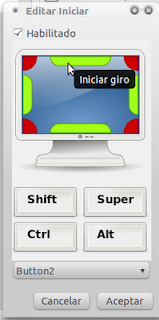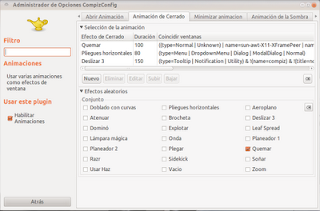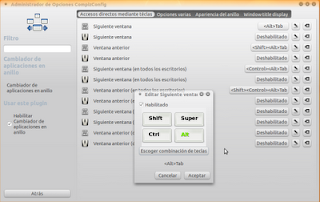Toda vez que Juan Perón promovía la organización sindical como síntesis para promover y alcanzar las conquistas sociales, enseñaba cómo instalar Art of Ilussion para hacer imágenes sintéticas con raytracing en Ubuntu.
¡Trabajadores!
Ya vivimos esto en la Argentina... La táctica del Estado abstencionista era encontrarse frente a ciudadanos aislados, desamparados y económicamente débiles, con el fin de pulverizar las fuerzas productivas y conseguir, por contraste, un poder arrollador.
La contrapartida de las masas fue volcarse al sindicalismo anárquico, simple sociedad de resistencia sin otra finalidad que la de oponer a la intransigencia patronal y a la indiferencia del Estado, una concentración de odios y resentimientos.
La carencia de una orientación inteligente de la política social, la falta de organización de las profesiones, y la ausencia de un ideal colectivo superior - que reconfortara los espíritus y los templara para una acción esencialmente constructiva y profundamente patriótica - ha retrasado el momento en que las asociaciones profesionales estuviesen en condiciones de gravitar en la regulación de las condiciones de trabajo y de vida de los trabajadores.
El ideal de un Estado no puede ser la carencia de tales asociaciones. Casi afirmaría que es todo lo contrario. Lo que sucede, es que las asociaciones únicamente pueden ser eficaces, fructíferas y beneficiosas cuando - además de un arraigado amor a la patria y un respeto inquebrantable a la ley - vivan organizadas de tal manera que constituyan verdaderos agentes de enlace que lleven al Estado las inquietudes del más lejano de sus afiliados y hagan llegar a éste, las inspiraciones de aquél.
La organización sindical llegará a ser indestructible cuando las voluntades humanas se encaminen al bien y a la justicia, con un sentido a la vez colectivo y patriótico. Y, para alcanzar las ventajas que la sindicación trae aparejadas, las asociaciones profesionales deben sujetarse a uno de los imperativos categóricos de nuestra época: el imperativo de la organización.
La vida civilizada en general, y la económica en particular (del mismo modo que la propia vida humana), se extinguen cuando falla la organización de las células que la componen. Por ello, siempre he creído que se debe impulsar el espíritu de asociación profesional y estimular la formación de cuantas entidades profesionales conscientes de sus deberes y anhelantes de sus justas reivindicaciones se organicen, de tal manera que se erijan en colaboradores de toda acción encaminada a extender la justicia y prestigiar los símbolos de la nacionalidad, levantándolos por encima de las pugnas ideológicas o políticas.
Pero no perderemos el tiempo que media entre el momento actual y el del florecimiento de organizaciones de este tipo constructivo. La realidad golpea las puertas y exhibe las cuestiones candentes que deben ser inmediatamente dilucidadas.
El organización político-social llevada a cabo no podrá ser detenida como no fuera por un cataclismo, pero a condición de que organicemos nuestras ideas, pues su estabilidad y durabilidad del Movimiento dependen esencialmente de esa organicidad.
Las reglas del momento son cuatro:
- simplicidad orgánica,
- sistematización orgánica,
- estabilidad orgánica
- finalidad orgánica.
Hubo muchos revolucionarios de café que propalaban revoluciones sacadas de los libros, y planteaban que la misma podría hacerse con sólo imaginarlas. Pero a una revolución no es una ilusión: se la planea y se la diagrama. Cuando una revolución estalla, ya está programada.
De poco serviría un Movimiento que no cuente con la previsión de un plan que lo insunfle de las medidas revolucionarias verdaderamente anheladas por el Pueblo. En esto no somos iluminados, lo que es iluminado son las herramientas que usamos para lograrlo.
Indudablemente la técnica del Raytracing nos permitía ya en los tiempos del primer peronismo trazar de forma computado el recorrido de la luz, y - a costa de un ingente costo en potencia de cálculo - obrar resultados fotorrealistas que sintetizaran esta iluminación revolucionaria.
En aquellos tiempos - merced de las CPUs que se usaban - esto no podía sino lograrse sino tras mucho esfuerzo y tiempo maquinal. Pero ya entonces era posible prever un momento en el cual la misma operativa podría aplicarse con enorme velocidad, incluso un mero instante una vez que la tecnología estuviese disponible.
Estamos en los tiempos del jet, y la capacidad multinúcleo nos permite contar ya con dicha técnica en escasos segundos. Indudablemente las GPUs más poderosas permiten lograrlo en tiempo real, y a decenas de cuadros por segundo. Gracias a esto es factible elaborar animaciones según esta técnica.
Por entonces era posible hacerlo gracias al veterano Art of Ilussion, un editor 3D escrito en Java con facilidades de raytracing capaz de elaborar estas escenas paramétricas que dal ilusión de realidad. Este programa tuvo su génesis a mediados de los 90s como producto para estaciones de trabajo Silicon Graphics y plataformas UNIX, pero hace mucho tiempo fue liberado bajo GPLv2.
sudo apt install openjdk-11-jdk-headless
cd /tmp ;
wget wget https://sourceforge.net/projects/aoi/files/ArtOfIllusion/3.2.1/Art%20of%20Illusion%203.2.1%20linux.zip ;
unzip "Art of Illusion 3.2.1 linux.zip" ;
./aoisetup.sh
Con esto se ejecutará el instalador del programa:
En primer lugar elegimos el idioma de instalación (está disponible en inglés, francés o alemán). Luego podremos leer la licencia GPLv2 bajo la cual se encuentra liberado.El programa instalador nos solicitará indicar la ruta de instalación. Para que lo instale en una carpeta de usuario oculta, conviene indicarle /home/$USER/.ArtOfIllussion.Acto seguido, indicamos todos los componentes.
Tras comenzar la instalación tendremos una barra de progreso.
Tras lo cual la instalación habrá finalizado correctamente.
Para ejecutar el programa, vamos a Aplicaciones / Gráficos / Art of Ilussion, aunque en ocasiones también crea un lanzador en el Escritorio del sistema (en mi caso lo he eliminado pues no me interesa contar con lanzadores en el escritorio).
Tras presentarnos un splashscreen de presentación, Art of Ilussion nos dejará en su ventana de trabajo principal, en un despliegue en blanco (sin objetos). Esta está formada por los cuatro paneles de perspectivas del mundo 3D, junto con sus escuetas barar de herramientas para objetos.
La elaboración de una imagen 3D se realiza haciendo composiciones de los objetos básicos, los cuales son cubos, poliedros, cilindros, etcétera, todos ellos modificables. Asimismo, podremos agregar objetos descriptivos de antiguo formato POV (PointOfView), o bien modelarlos a mano con las herramientas de acción poligonal.
Con el tiempo podremos elaborar objetos más complejos, incluyendo la clásica cristalería y fluidos transparentes o reflectivos, una de las bazas que hacían destacar a la técnica del raytracing.El renderizado se puede hacer a través de Scene / Render Scene. Para ello se puede usar un complejo motor de software que hace uso de las funcionalidades Raytracing convirtiéndolo a imágenes sintéticas de 256 colores (originalmente) y superiores (hasta 16,7 millones de colores en el motor gráfico mejorado). Esto nos implica que los valores básicos de procesado son computacionalmente económicos, pero podremos exigirlos hasta la demencia, agregando sombras de alta calidad, transparencias, efectos de oclusión reflectiva, y demás derechos incorporados en el Estatuto del Render.
Al presionar el botón Ok, se producirá una revolución en los cores de las CPUs, y se calcularán las múltiples sendas de los rayos de luz, elaborando en RAM una imagen sintética por yuxtaposición de esfuerzos computacionales.
Como ayer, este tipo de técnica permite una notable y graciosa posibilidad de generar cuadros estáticos, pero también animaciones que - con la actualizaciones doctrinarias y siguiendo una explosión cuantitativa provocada por la Juventud - pudo afianzarse en tiempo real.
Indudablemente Art of Illusion es válido para plantearnos arte paramétrico-lumínico. Podríamos incluso asentar la creación de un bodegón sintético, de forma parametrizada, y sin hacer uso de inteligencia artificial generativa basada en extracción de datos y metadatos. El programa guarda sus fuentes en ficheros *.aoi.
El resultado de la compilación gráfica en la que decanta este arte es estándar. Podemos guardarlas en formato JPEG, PNG o TIFF, mientras que las animaciones las realiza o bien compendiándolas en un viejo fichero de animación MPG, o bien como cuadros individuales de los formatos anteriormente mencionados, los cuales podrían agregarse en forma de MP4 gracias a programas externos.
El uso del programa es algo complejo, pero alejado de la verdadera dificultad que podría significarnos una suite como Blender. Podremos contar con la documentación en línea de Art of Illusion (en inglés), o bien descargar el manual con:
mkdir ~/.ArtOfIllusion/manual/
cd ~/.ArtOfIllusion/manual/
https://sourceforge.net/projects/aoi/files/ArtOfIllusion-manual/3.2.1/Art%20of%20Illusion%203.2.1%20manual.zip ;
unzip "Art of Illusion 3.2.1 manual.zip" ;